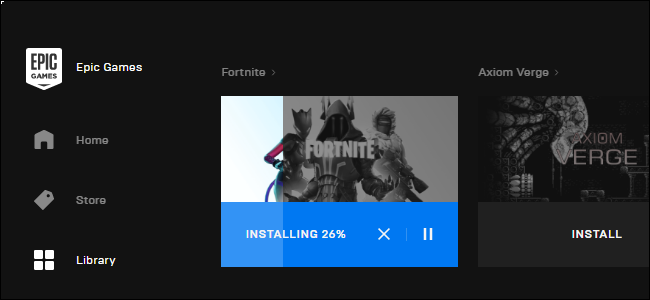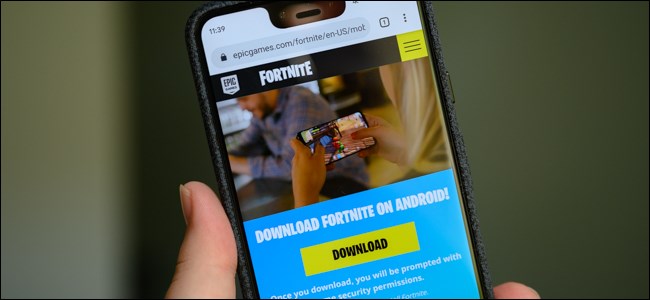
Fortnite gençler tarafından sevilir, ancak uygulama içi satın alımlarderileri ve emotes için ebeveynleri yüzlerce dolar dışarıda bırakabilirsiniz. Fazla harcama konusunda endişeleniyorsanız, Android kullanıcıları Fortnite'taki çocuk alımlarını bu adımlarla kilitleyebilir.
Başlamadan önce bir uyarı kelimesi. Fortnite Google Play Store’a dahil olmadığından, Fortnite Google’ın kendi ebeveyn denetimlerini tamamen atlar. Bu, Google Play'de zaten uygulamış olduğunuz ebeveyn denetimlerinin işe yaramayacağı anlamına gelir.
Fortnite için yeni bir epik oyun hesabı oluşturmak
Fortnite'ı yüklediğinizde, sizden istenirbir Epic Games hesabı oluşturun veya oturum açın. Zaten bir Epic Games hesabınız varsa, çocuğunuzun Fortnite ile kullanması için yeni bir hesap oluşturmak, bunun yerine yetkisiz satın alımları önlemek için en hızlı çözüm olabilir.
Başlamak için Fortnite uygulamasını açın ve yükleme işleminin tamamlanmasını bekleyin. Daha önce Fortnite oynamış olup olmadığınız sorulacak. Yapmış olsanız bile, “Hayır” a dokunun.

Hizmet şartlarını kabul etmek için “Kabul” seçeneğini seçin.

Formu doldurun, hizmet şartlarını kabul ettiğinizi onaylamak için onay kutusuna dokunun ve ardından alttaki "Hesap Oluştur" u seçin.

Fortnite yeni hesabınızı kullanarak oturum açacak, ancak oturum açma işlemi tamamlanmadan önce lisans sözleşmesini kabul ettiğinizi onaylamak için “Kabul Et” seçeneğine tıklamanız gerekir.
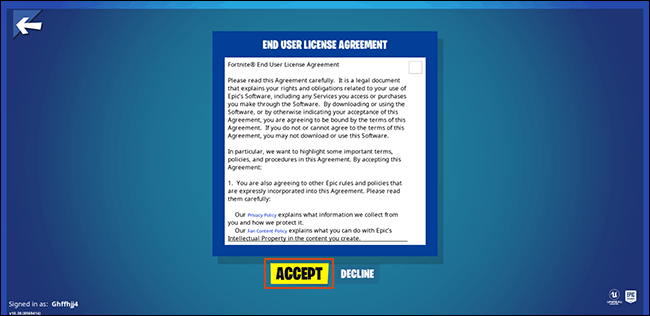
Yeni bir hesap oluşturulduktan sonra yapmanız gerekmezbaşka bir şey yap. Kredi kartı veya PayPal gibi hiçbir ödeme bilgisini yeni Epic Games hesabınıza bağlamayın. Bu bilgiler olmadan çocuğunuz uygulama içi satın alımlar yapamaz.
Tabii ki, bu tecritci yaklaşım herkes için uygun olmayabilir. Çocuklarınıza V-Bucks (Fortnite uygulama içi para birimi) muamelesi yapmak istiyorsanız, ödeme bilgilerinizi eklemeniz gerekir.
Fortnite’te PIN Kodu Ayarlama
Epic Games hesabınıza ödeme bilgileriniz eklenmişse, yerleşik ebeveyn denetimlerini kullanarak bir PIN kodu ekleyerek alımları kısıtlayabilirsiniz.
Başlamak için Fortnite uygulamasını açın ve yüklenmesini bekleyin. Oynatma ekranında, sağ üst köşedeki menü düğmesine dokunun ve ardından “Ebeveyn Denetimleri” ni seçin.
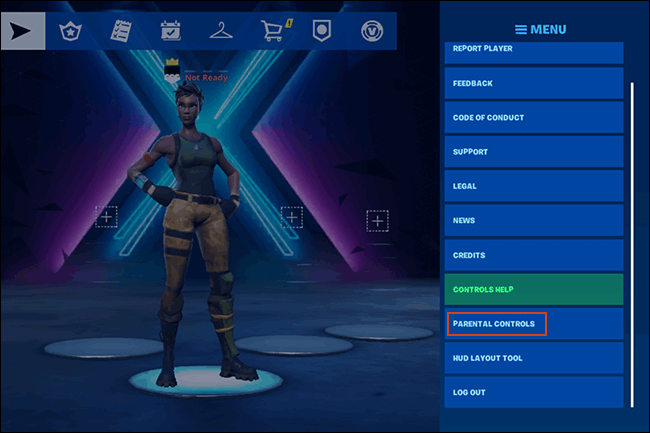
Bir sonraki ekranda “Ebeveyn Kontrollerini Ayarla” ya dokunun.

İstediğinizi onaylamanız istenirPIN'inizi yönetmek için Epic Games hesabınızın e-posta adresini kullanın. Ebeveyn kontrollerinizi başka bir e-posta adresine bağlamayı tercih ediyorsanız “E-postayı değiştir” e basın. Aksi takdirde, “İleri” yi seçin.

Bir sonraki aşamada altı haneli bir PIN kodu seçin. Bunun çocuklarınızın kolayca tahmin edebileceği bir şey olmadığından emin olun. İki kez yazın (onaylamak için ikinci kez) ve ardından “İleri” ye dokunun.

Bir sonraki ekran sohbeti kısıtlama ve müstehcen dili filtreleme seçenekleri de dahil olmak üzere çeşitli tipik ebeveyn denetimleri sunacak.
Bu aşamada satın alma kısıtlamaları uygulayamazsınız, ancak PIN kodunuzu hesabınıza kaydetmek için “Kaydet” düğmesine basın.

PIN kodunuz şimdi kaydedildi ve etkin, ancak şimdi Epic Games hesabınızda satın alma kısıtlamalarını etkinleştirmeniz gerekecek.
Epic Games Hesabınızda PIN Koduyla Satın Alma İşlemlerini Kısıtlama
Ebeveyn kontrollerine uygulanan bir PIN kodu ile, alışverişlerinizi sınırlandırmak için Epic Games hesap ayarlarınıza çevrimiçi olarak gitmeniz gerekir. Bunu herhangi bir web tarayıcısından yapabilirsiniz.
Epic Games hesap alanınıza gidin ve oturum açın. Aşağıya doğru kaydırın ve "Ebeveyn Denetimlerini Aç" ı tıklayın. Fortnite uygulamasında oluşturduğunuz PIN kodunu girmeniz istenir.

“Mağaza Ayarlarını Yönet” e tıklayın ve PIN kodunuzu tekrar verin. “Alımlar için Her Zaman Bir PIN İste” seçeneğini değiştirin ve onaylamak için “Kaydet” düğmesine tıklayın.

Kısıtlamalar uygulandığında, size (veya çocuklarınıza) artık Epic Games hesabınızda yapmaya çalıştığınız tüm satın alımlar, Fortnite üzerinden yapılan uygulama içi satın alımlar da dahil olmak üzere PIN kodunuzu gerektirecektir.